Guitar Pro 5是一款由AROBAS公司推出的专业吉他谱调音软件。Guitar Pro 5支持吉他谱打谱、制谱、试听等操作,用户可以将吉他谱输入到标准的六线谱、四线谱,并通过调音、试听功能对乐谱进行修改调整,制作满意出音乐作品,适用于吉他指弹谱、乐队总谱、弹唱伴奏谱,让谱曲效率大幅提升。
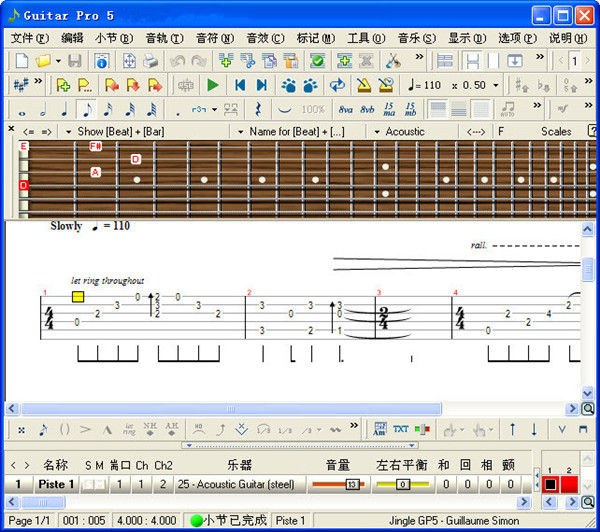
Guitar Pro 5软件介绍
Guitar Pro 5官方版(吉他谱打谱助手)最大的特色就是可以直接用鼠标和键盘按标准的六线谱、四线谱进行乐谱输入、查看、打印和试听(可以实时、自动滚屏、多种模式的显示单声部或乐曲总谱),在做弹拨乐器的滑音、倚音、推弦、揉弦、泛音、摇把、闷音、琶音、分解和弦、BASS打弦等方面有绝对的优势。同时,Guitar Pro在吉他和弦、把位的显示、查询、推算、调用等方面,也非常的方便。
Guitar Pro 5软件功能
1.全新RSE(拟真音效引擎),并且包括真实的打击乐器音效
2.全新用户界面,支持换肤
3.更加完善的滚动显示以及文档自由缩放(30-20%)
4.完全重新设计的乐谱显示方式,更加接近于印刷乐谱
5.自动调整音符的纵向位置,避免音符间的拥挤和空白
6.全新的页面设置窗口
7.改进的标准音符系统
8.可对每一个音轨进行独立的调整,例如可选择显示六线谱、五线谱或是两者都显示,以及其他参数的调整可在编辑和播放时进行多块选择
9.可合并播放多块选定的内容,支持循环播放
10.可调整音轨的位置
11.结尾,由标记开始重复(单数或复制),改进的渐进结束
12.支持人造泛音
13.支持哇音效果
14.支持MusicXML格式歌谱导入/导出,支持PowerTab TablEdit导入,支持PDF导出
15.改进的ASCII歌谱导入/导出
16.改进的音频导出功能
17.4种显示模式:页面、文稿、纵向显示和横向显示
Guitar Pro 5使用教程
Guitar Pro制作扫弦
扫弦的概念
对于很多新手朋友来说,刚刚接触吉他,接触创作,关于吉他的很多功能都是不是很了解的,那首先知识兔先来熟悉下什么是扫弦。
扫弦可以用手指也可以用拨片。两者最大的区别在于两者不同的形状和质地,这必然导致发出的音色特点不同。无论用哪几根手指,指甲还是指肚,所得到的扫弦声音一定没有形状、质地更简单的拨片所扫出的声音更均匀、统一。也可以说,手指扫弦变化多样、特点鲜明。比如flamenco音乐中大量运用到的标志性扫弦,都是手指扫弦。
扫弦的方法
使用Guitar Pro扫弦的方法,下面知识兔一 一道来:
方法一:打开Guitar Pro 里的“音符”知识兔会看到如下图红色方框中的“向上拨片”“向下拨片”点击这个就可以直接实现扫弦功能。
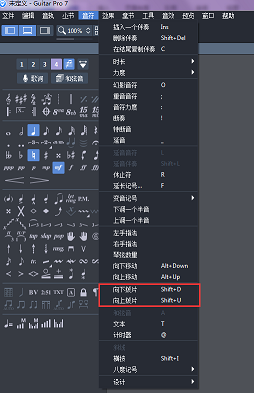
方法二:如果不能直接实现扫弦功能,可以输入需要扫弦的音符,快捷键【Insert】
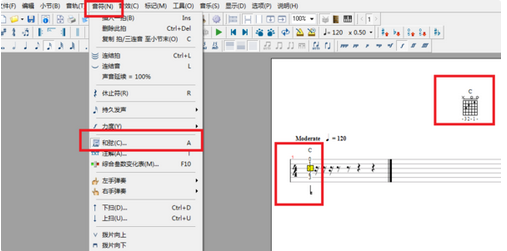
插入音符后点“和弦”输入对应小节和弦.
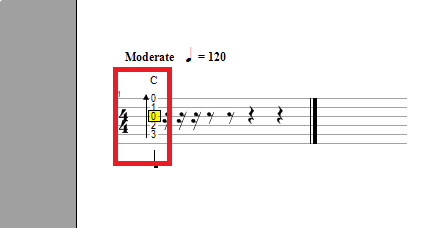
和弦输入后之前灰色的“扫弦方向”和“拨片方向”选项就不再是灰色不可用,而是黑色可用状态。点击后选择你要的扫弦节奏就行了。
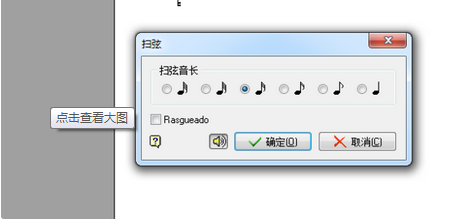 设置技巧
设置技巧
持续发音选项Let Ring Options
可以通过菜单:工具tools>持续发音选项Let Ring Options通过这个设置可以对所选择的音符和小节范围应用持续发音效果。
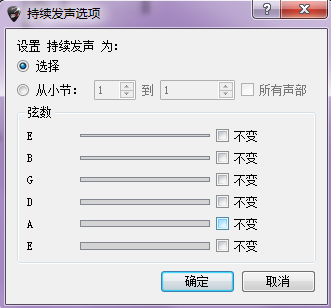
右手闷音选项Palm Mute Options
可以通过菜单:工具tools-右手闷音选项palm Mute Options通过此设置可对所选择的音符和小节范围应用右手闷音效果。
使用向导功能可以节省很多时间,例如:通过向导你可以让高音的四根弦上的所有音应用持续发音效果,如果不使用向导功能,只能对每一个音符来执行持续发音效果,下图的设置可以使1至4弦从第一小节到第4小节应用
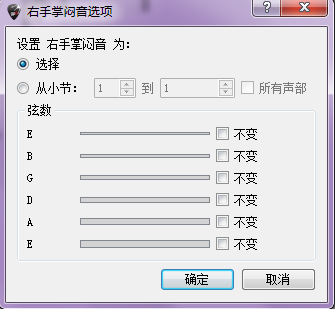
组织乐谱的向导Wizards for Organizing the Score
当你导入一条音轨或是你捕捉一些标准的音符想让他们布局合理规范的显示在六线谱上,你可以使用下面这些向导
小节排列向导Bar Arranger
按照那音符时值宽度核对和安排小节
完全的/减少休止符小节Complete/Reduce Bars with Rests
用于对空的小姐添加休止符并删除多余的过长小节的休止符。
自动指法Automatic Finger Positioning
改变线谱上音符位置而不变调,这样只需简单标出和弦和指法就可以了
移动互换声部Move/Swap Voices(CTRL+SHIFT+M)
可以针对多轨进行移动互换操作,下面给大家举个例子:
首先选择一段音符,然后在菜单(工具)-Move/Swap Voices移动互换声部,或者通过快捷键CTRL+SHIFT+M.然后会弹出互换声部的设置框
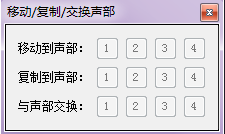
下载仅供下载体验和测试学习,不得商用和正当使用。
下载体验
